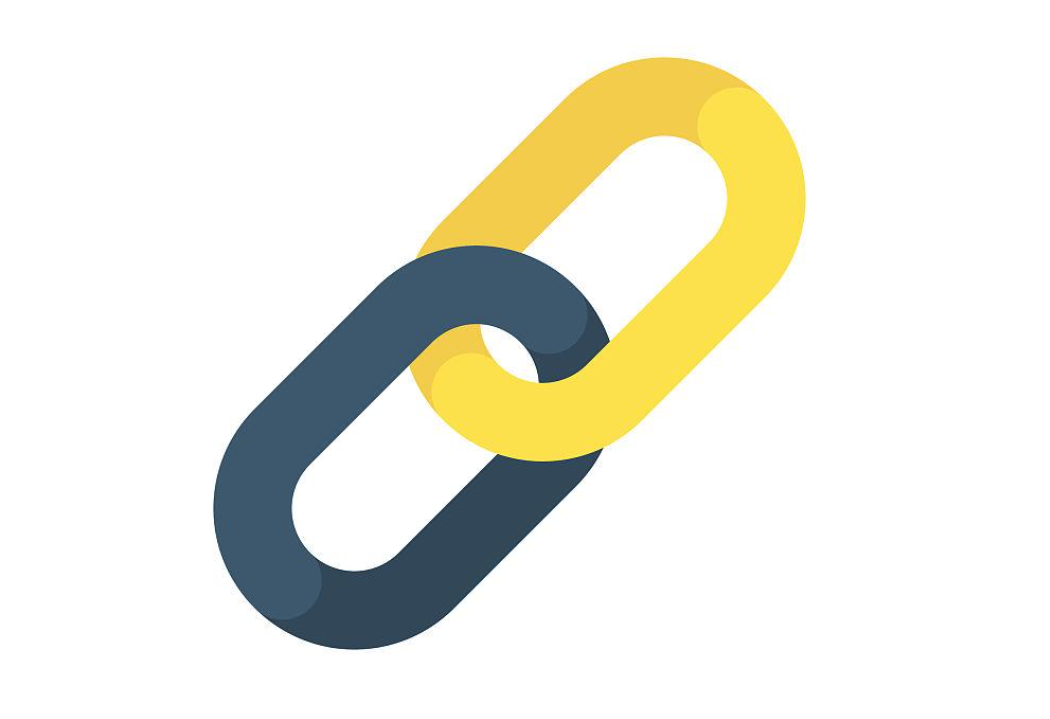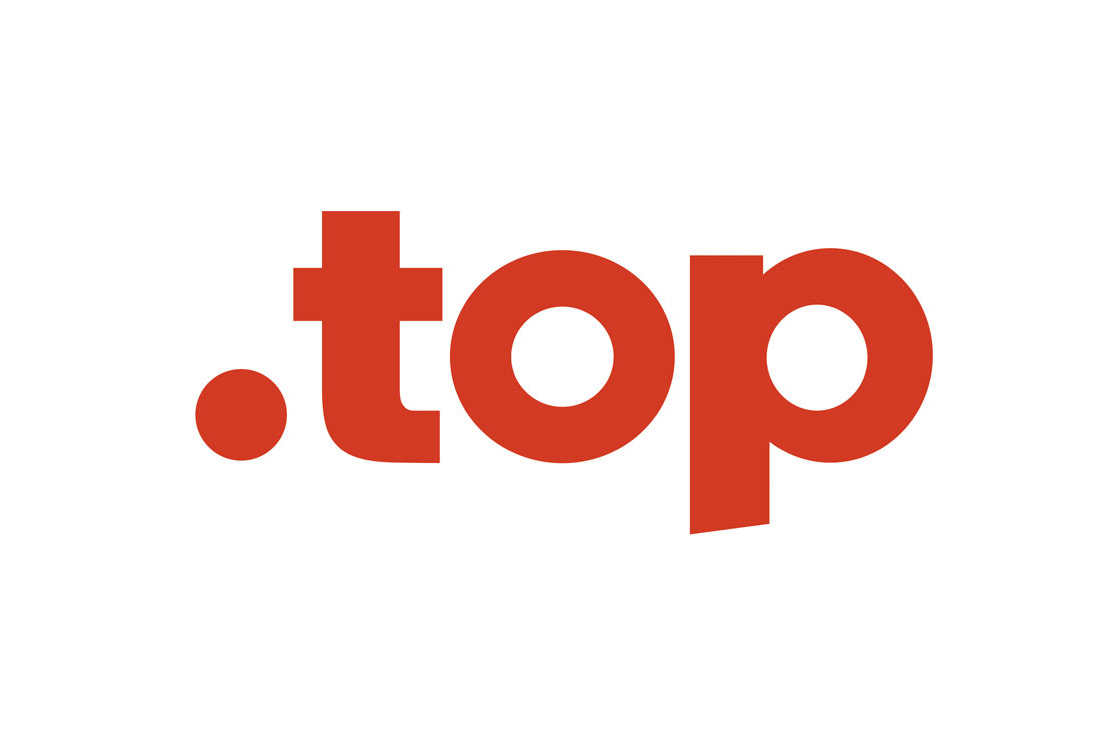回收站作为系统存储删除文件的“临时仓库”,是电脑操作中不可或缺的功能。但不少用户会遇到桌面回收站图标突然消失的问题,导致无法快速访问删除的文件。本文针对Windows和Mac系统,整理6种实用恢复方法,从简单设置到高级修复,帮你轻松找回回收站图标。

回收站图标不见了怎么办?
一、Windows系统的基础修复方法
1、桌面图标设置找回
这是最常用的恢复方式,适合误操作隐藏图标的场景:
在桌面空白处右键点击,选择“个性化”(Win11)或“个性化-主题-桌面图标设置”(Win10/7);
在弹出的“桌面图标设置”窗口中,勾选“回收站”选项;
点击“确定”后,回收站图标会立即显示在桌面。若想调整图标样式,可选中“回收站”后点击“更改图标”,选择系统预设样式。
2、通过任务栏搜索快速定位
若桌面设置未解决问题,可通过系统搜索功能临时访问回收站:
点击任务栏搜索框,输入“回收站”,搜索结果中会显示“回收站”入口,点击即可打开;
右键点击搜索结果中的回收站,选择“固定到开始屏幕”或“发送到桌面快捷方式”,方便后续访问。
3、组策略编辑器修复
部分系统优化软件可能通过组策略隐藏回收站,需手动解除限制:
按下Win+R键打开运行窗口,输入“gpedit.msc”并回车,打开本地组策略编辑器;
依次展开“用户配置-管理模板-桌面”,在右侧找到“删除桌面上的回收站图标”;
双击该选项,选择“已禁用”或“未配置”,点击“确定”后重启电脑,图标即可恢复。
二、Windows系统进阶修复法
1、注册表编辑器修复(谨慎操作)
注册表异常可能导致图标隐藏,修复步骤如下:
运行窗口输入“regedit”打开注册表编辑器,定位到路径:
HKEY_CURRENT_USER\Software\Microsoft\Windows\CurrentVersion\Explorer\HideDesktopIcons\NewStartPanel
在右侧找到名为“{645FF040-5081-101B-9F08-00AA002F954E}”的键值,右键删除(该键值控制回收站隐藏状态);
关闭注册表,按下Win+Shift+Esc打开任务管理器,重启“Windows资源管理器”进程。
注意:修改注册表前建议导出备份,避免误操作导致系统故障。
2、系统还原(适用于近期图标消失的情况)
若近期安装过软件或更新后图标消失,可通过系统还原恢复:
搜索“创建还原点”,打开系统属性窗口,点击“系统还原”;
选择图标消失前的还原点,按照提示完成操作,系统会恢复到之前的正常状态。
三、Mac系统
Mac系统的“废纸篓”图标消失时,可通过以下方法找回:
1、Dock栏设置恢复
在Dock栏空白处右键点击,选择“启用Dock放大”(确保Dock栏处于可编辑状态);
若图标被误拖出Dock栏,可打开“应用程序”文件夹,找到“废纸篓”,将其拖拽回Dock栏即可。
2、终端命令修复
打开“应用程序-实用工具-终端”,输入命令:
defaultswritecom.apple.dockpersistent-others-array-add'<dict><key>tile-data</key><dict><key>file-data</key><dict><key>_CFURLString</key><string>file:///Users/yourusername/.Trash/</string><key>_CFURLStringType</key><integer>15</integer></dict></dict></dict>'
输入killallDock重启Dock进程,废纸篓图标会重新出现在Dock栏。
文章名称:《回收站图标不见了怎么办?》
文章链接:https://www.idc500.com/10632.html
【声明】:优云主机测评 仅分享信息,不参与任何交易,也非中介,所有内容仅代表个人观点,均不作直接、间接、法定、约定的保证,读者购买风险自担。一旦您访问优云主机测评 ,即表示您已经知晓并接受了此声明通告。
【关于安全】:任何 IDC商家都有倒闭和跑路的可能,备份永远是最佳选择,服务器也是机器,不勤备份是对自己极不负责的表现,请保持良好的备份习惯。